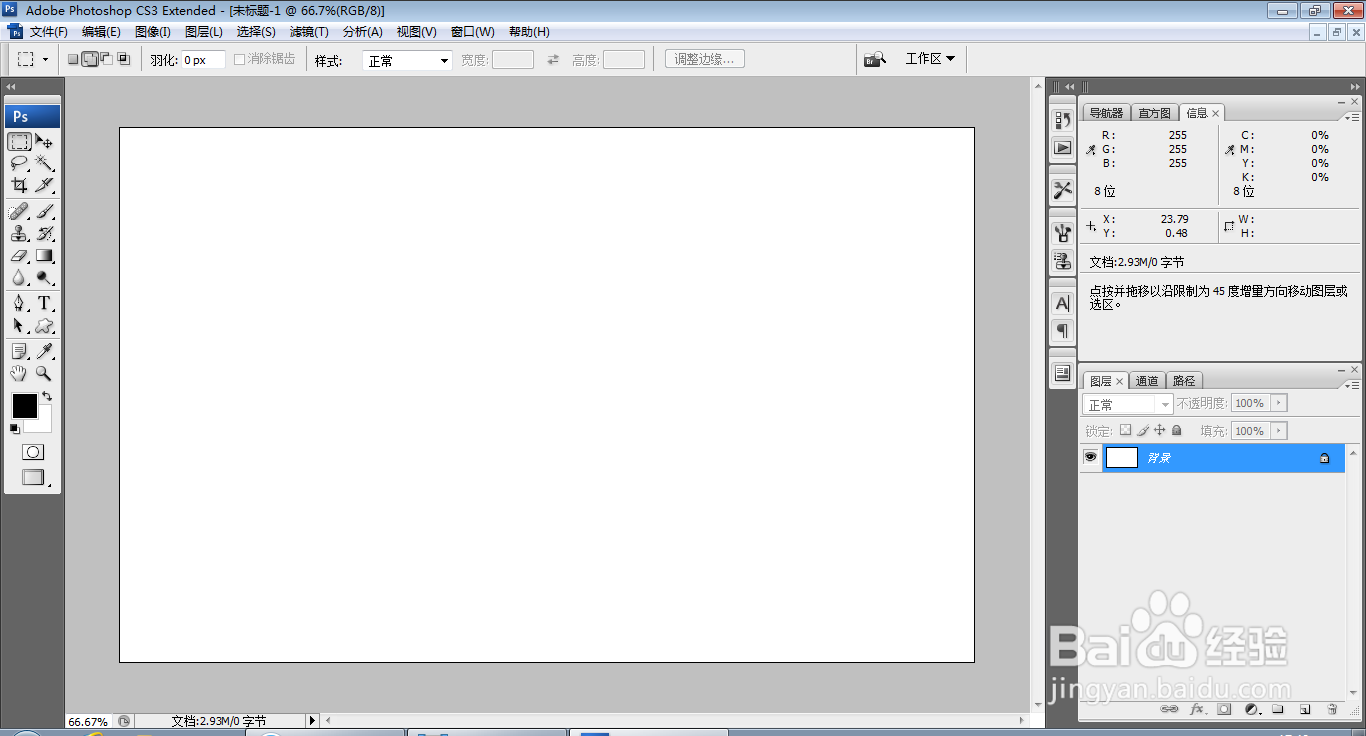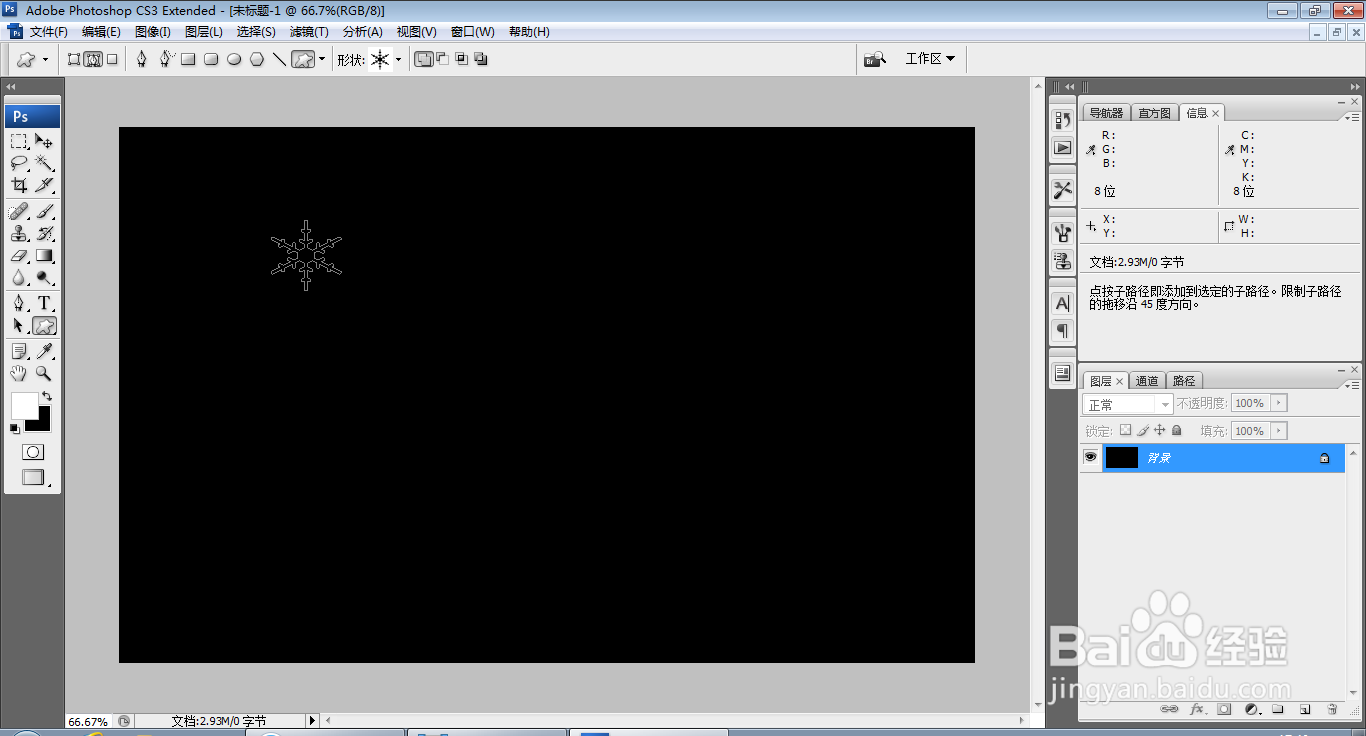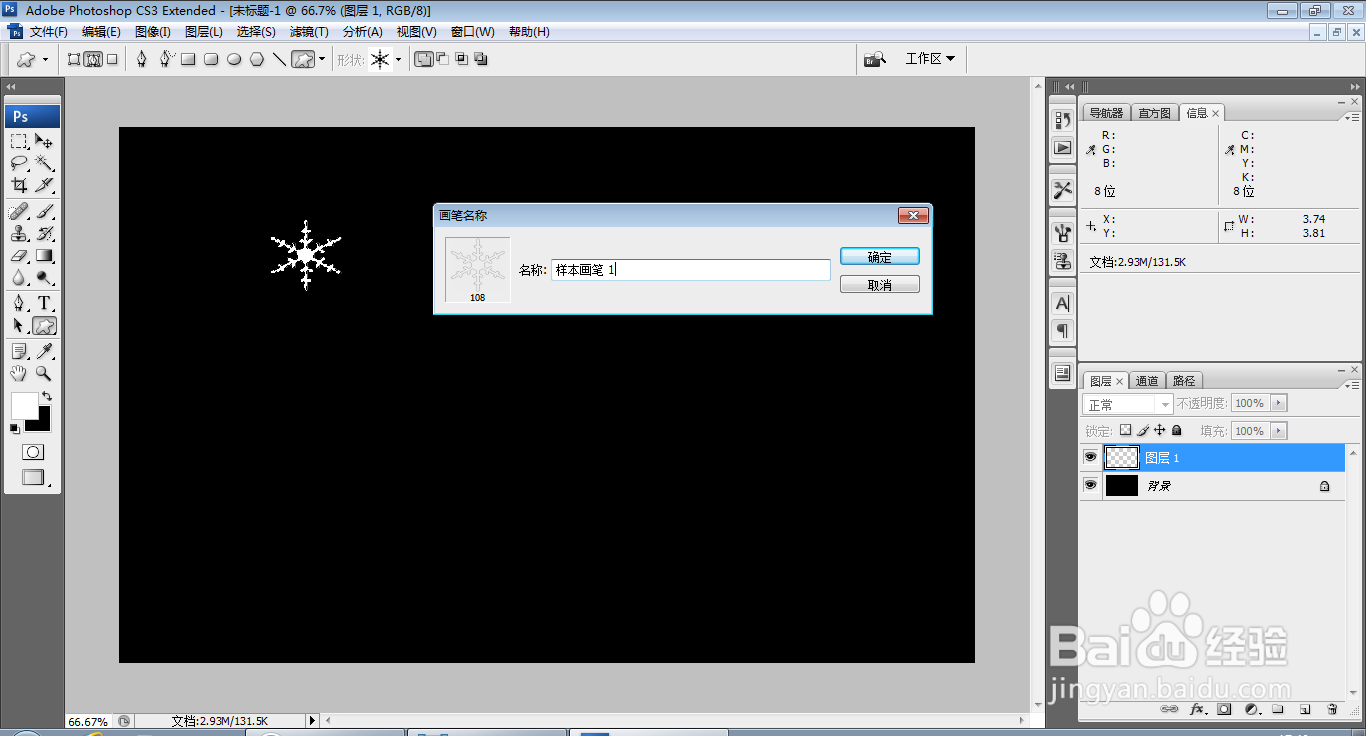PS软件如何设计雪花图标
1、按crl+N新建空白背景,如图
2、设置前景色为黑色,按alt+delete键填充颜色,如图
3、选择自定义形状工具,选择雪花图标,如图
4、选择路径工具,绘制路径,如图
5、载入选区,设置前景色为白色,按alt+delete键填充白色,选择编辑,定义画笔,如图
6、然后选择画笔工具,找到画笔图标,绘制画笔图案,如图
7、然后绘制雪花图标,按alt键复制雪花图层,如图
8、继续按alt键绘制雪花图标,多次进行绘制,如图
9、选择横排文字工具,输入字体,调整字号的大小,调整字体的颜色,设置字体颜色为黄色,点击确定,如图
声明:本网站引用、摘录或转载内容仅供网站访问者交流或参考,不代表本站立场,如存在版权或非法内容,请联系站长删除,联系邮箱:site.kefu@qq.com。
阅读量:92
阅读量:41
阅读量:27
阅读量:50
阅读量:52